Bagaimana cara menyalin daftar drop-down Excel ke dokumen Word?
Artikel ini berbicara tentang menyalin daftar drop-down dari dokumen Excel ke Word. Sebagai alternatif, ini menyediakan panduan langkah demi langkah untuk menunjukkan kepada Anda cara membuat daftar drop-down secara manual dalam dokumen Word.
Salin daftar drop-down Excel ke dokumen Word
Langsung membuat daftar drop-down di dokumen Word
Tutorial lainnya untuk daftar drop-down ...
Salin daftar drop-down Excel ke dokumen Word
Harap lakukan hal berikut untuk menyalin daftar drop-down Excel ke dokumen Word.
1. Buka lembar kerja yang berisi daftar drop-down yang ingin Anda salin ke dokumen Word.
2. Pilih sel daftar drop-down dan salin dengan menekan Ctrl + C kunci secara bersamaan.
3. Buka dokumen Word, klik Beranda > pasta > Tempel Spesial. Lihat tangkapan layar:

4. Dalam sisipkan Khusus kotak dialog, Anda perlu:
- 1). Pilih Paste link pilihan;
- 2). Pilih Objek Lembar Kerja Microsoft Excel dalam As kotak;
- 3). Klik OK tombol. Lihat tangkapan layar:

Sekarang sel daftar drop down ditempelkan ke dokumen Word. Saat Anda mengklik dua kali objek yang ditempelkan di Word, buku kerja Excel yang sesuai dibuka, dan perubahan pada daftar drop-down di lembar kerja akan terlihat di dokumen Word.

Tip: Metode ini hanya menempelkan tautan yang membuat pintasan ke buku kerja. Sebenarnya, Word memungkinkan pengguna untuk membuat daftar drop-down dengan fitur bawaannya, jika Anda tertarik, silakan telusuri metode di bawah ini.
Mudah membuat daftar drop-down dengan kotak centang di Excel:
Grafik Daftar Drop-down dengan Kotak Centang kegunaan Kutools untuk Excel dapat membantu Anda dengan mudah membuat daftar turun bawah dengan kotak centang dalam kisaran tertentu, lembar kerja saat ini, buku kerja saat ini atau semua buku kerja yang dibuka berdasarkan kebutuhan Anda.
Unduh dan coba sekarang (jejak gratis 30 hari)

Langsung membuat daftar drop-down di dokumen Word
Harap lakukan hal berikut untuk membuat daftar drop-down di dokumen Word.
1. Dalam dokumen Word yang ingin Anda sisipkan daftar buka-bawah, klik File > Pilihan.
2. Dalam Pilihan kata jendela, Anda harus menyelesaikan pengaturan di bawah ini.
- 2.1) Klik Sesuaikan Pita di panel kiri;
- 2.2) Pilih Perintah Tidak di Pita dari Pilih perintah dari daftar drop-down;
- 2.3) Di kotak tab utama sebelah kanan, pilih nama tab (di sini saya pilih tab Sisipkan), klik Grup baru tombol untuk membuat grup baru di bawah tab Sisipkan;
- 2.4) Temukan dan Sisipkan Kolom Formulir perintah di kotak perintah;
- 2.5) Klik Add tombol untuk menambahkan perintah ini ke grup baru;
- 2.6) Temukan Mengunci perintah di kotak perintah;
- 2.7) Klik Add tombol untuk menambahkan perintah ini ke grup baru juga;
- 2.8) Klik OK tombol. Lihat tangkapan layar:

Sekarang perintah yang ditentukan ditambahkan ke grup baru di bawah tab tertentu.
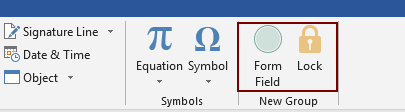
3. Letakkan kursor ke tempat Anda ingin menyisipkan daftar drop-down, dan klik Formulir Bidang .
4. Dalam Formulir Bidang kotak dialog, pilih Tarik-turun pilihan dan kemudian klik OK.

5. Kemudian form isian dimasukkan ke dalam dokumen, silahkan klik dua kali.
6. Dalam Opsi Bidang Formulir Drop-Down kotak dialog, Anda perlu:
- 6.1) Masukkan item drop down ke dalam Item drop-down kotak;
- 6.2) Klik Add tombol;
- 6.3) Ulangi dua langkah ini sampai semua item drop down ditambahkan ke file Item dalam daftar drop-down kotak;
- 6.4) Periksa Drop-down diaktifkan kotak;
- 6.5 Klik tombol OK .
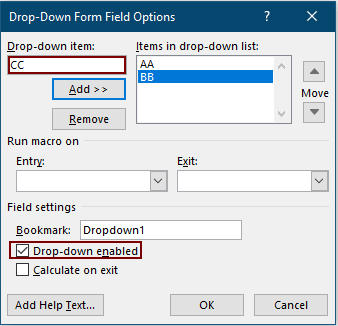
7. Klik Mengunci perintah untuk mengaktifkannya. Kemudian Anda dapat memilih item dari daftar drop-down sekarang.
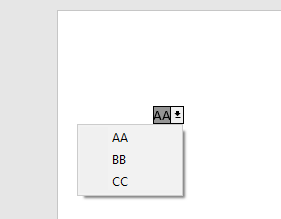
8. Setelah selesai memilih, harap matikan Mengunci perintah agar seluruh dokumen dapat diedit.
Catatan: Setiap kali Anda ingin memilih item dari daftar drop-down, Anda perlu mengaktifkan Mengunci perintah.
Artikel terkait:
Pelengkapan otomatis saat mengetik di daftar drop-down Excel
Jika Anda memiliki daftar drop-down validasi data dengan nilai yang besar, Anda perlu menggulir ke bawah dalam daftar hanya untuk menemukan yang tepat, atau langsung mengetikkan seluruh kata ke dalam kotak daftar. Jika ada metode untuk mengizinkan penyelesaian otomatis saat mengetik huruf pertama di daftar tarik-turun, semuanya akan menjadi lebih mudah. Tutorial ini memberikan metode untuk memecahkan masalah tersebut.
Buat daftar drop-down dari buku kerja lain di Excel
Sangat mudah untuk membuat daftar drop-down validasi data di antara lembar kerja dalam buku kerja. Tetapi jika daftar data yang Anda perlukan untuk validasi data ada di buku kerja lain, apa yang akan Anda lakukan? Dalam tutorial ini, Anda akan belajar cara membuat daftar drop fown dari workbook lain di Excel secara detail.
Buat daftar drop-down yang dapat dicari di Excel
Untuk daftar drop-down dengan banyak nilai, menemukan yang tepat bukanlah pekerjaan yang mudah. Sebelumnya kami telah memperkenalkan metode pengisian otomatis daftar drop-down saat memasukkan huruf pertama ke dalam kotak drop-down. Selain fungsi pelengkapan otomatis, Anda juga dapat membuat daftar drop-down dapat dicari untuk meningkatkan efisiensi kerja dalam menemukan nilai yang tepat dalam daftar drop-down. Untuk membuat daftar drop-down dapat dicari, coba metode dalam tutorial ini.
Mengisi otomatis sel lain saat memilih nilai di daftar drop-down Excel
Katakanlah Anda telah membuat daftar drop-down berdasarkan nilai dalam rentang sel B8: B14. Saat Anda memilih nilai apa pun dalam daftar turun bawah, Anda ingin nilai yang sesuai dalam rentang sel C8: C14 secara otomatis terisi dalam sel yang dipilih. Untuk memecahkan masalah, metode dalam tutorial ini akan membantu Anda.
Alat Produktivitas Kantor Terbaik
Tingkatkan Keterampilan Excel Anda dengan Kutools for Excel, dan Rasakan Efisiensi yang Belum Pernah Ada Sebelumnya. Kutools for Excel Menawarkan Lebih dari 300 Fitur Lanjutan untuk Meningkatkan Produktivitas dan Menghemat Waktu. Klik Di Sini untuk Mendapatkan Fitur yang Paling Anda Butuhkan...

Tab Office Membawa antarmuka Tab ke Office, dan Membuat Pekerjaan Anda Jauh Lebih Mudah
- Aktifkan pengeditan dan pembacaan tab di Word, Excel, PowerPoint, Publisher, Access, Visio, dan Project.
- Buka dan buat banyak dokumen di tab baru di jendela yang sama, bukan di jendela baru.
- Meningkatkan produktivitas Anda sebesar 50%, dan mengurangi ratusan klik mouse untuk Anda setiap hari!
